Morisawa Fonts の申し込み手順を紹介します。
MORISAWA PASSPORTが徐々に終了に向かうため、新しい Morisawa fonts に移行することにします。
Morisawa Fontsで利用するアカウント、Morisawa IDを取得します。詳しい手順はこちらの記事を参照して下さい。
Morisawa IDの登録完了画面で、[MORISAWA PASSPORTご契約中の方へ]の枠の[製品情報登録へ]のボタンをクリックします。
下図の[製品情報登録]画面が表示されます。
MORISAWA PASSPORT の契約者名、メールアドレス、契約番号を入力します。入力後[情報を登録する]ボタンをクリックします。
MORISAWA PASSPORT の製品情報が登録されました。
Morisawa Fontsのサイト(https://morisawafonts.com/)にアクセスします。
ログイン状態でアクセスすると、下図のウェルカムダイアログが表示されます。
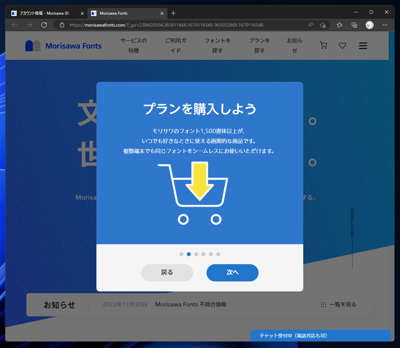
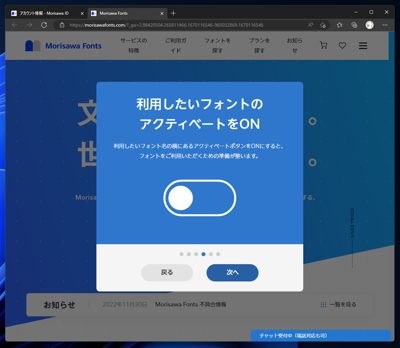
ページが表示されます。
下方向にスクロールします。[スタンダードプラン]の[カートに入れる]ボタンをクリックします。
カートに追加されます。
下にスクロールします。ログイン状態で、MORISAWA PASSPORTの情報登録が住んでいると[適用割引]の表示が追加され、割引が適用されます。
[お支払い方法の選択]ボタンをクリックします。
下図の決済方法の画面が表示されます。クレジットカードと銀行振込が選択できます。今回は[クレジットカード]のラジオボタンをクリックして
チェックをつけます。[ご利用カード]の欄の右側の[新しいクレジットカードを追加]リンクをクリックします。
クレジットカードの追加ダイアログが表示されます。カード名義やカード番号を入力します。入力後[カード情報を保存する]ボタンをクリックします。
カード情報が追加されました。[ご注文内容の確認]ボタンをクリックします。
確認画面が表示されます。下にスクロールします。
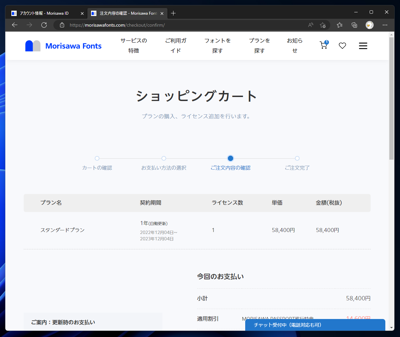
[サービス利用規約およびエンドユーザーライセンス契約に同意する]のチェックボックスをクリックしてチェックをつけます。
チェック後[購入する]ボタンをクリックします。
下図の購入完了画面が表示されます。
下にスクロールすると、次の手順の紹介があります。
[新規ユーザーにライセンスを割り当てる]枠の[Admin Console]ボタンをクリックします。
下図のAdmin Console画面が表示されます。画面下部の[スタンダードプラン]の表示が
"1/1" になっており、ライセンスの割り当ては完了しているようです。
先の画面に戻り、[初めてご利用の方]枠の[Desktop Managerへ]ボタンをクリックします。
下図のDesktop Manager のダウンロード画面が表示されます。ダウンロードしたいプラットフォームのDesktop Mangerをダウンロードします。
今回は Windows版のDesktop Manager をダウンロードします。
Desktop Manager のインストーラーをダウンロードできました。
